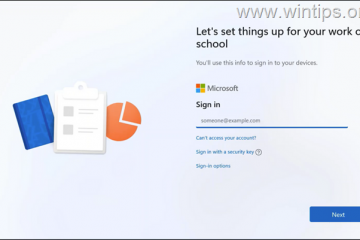Η Microsoft έχει βελτιώσει συνεχώς τα οικογενειακά της χαρακτηριστικά και τα Windows 11 κάνουν τη δημιουργία ενός παιδικού λογαριασμού ακόμη πιο ομαλή και πιο φιλική προς το χρήστη από πριν. Αν αναρωτιέστε,”Τα Windows 11 έχουν μια λειτουργία για παιδιά;”, η απάντηση είναι ναι, χάρη στα χαρακτηριστικά της οικογένειας της οικογένειας. Εάν είστε περίεργοι για το πώς να ρυθμίσετε ένα φορητό υπολογιστή των Windows 11 για ένα παιδί ή πώς να δημιουργήσετε έναν λογαριασμό παιδιού στον υπολογιστή σας, αυτός ο οδηγός καλύπτει σαφώς ολόκληρη τη διαδικασία, συμπεριλαμβανομένου του τρόπου δημιουργίας ενός παιδικού λογαριασμού, ακόμη και αν το παιδί σας δεν έχει ακόμη διεύθυνση ηλεκτρονικού ταχυδρομείου. Ας ξεκινήσουμε:
Ανοίξτε τις ρυθμίσεις της οικογένειας στα Windows 11
Για να ξεκινήσετε τη ρύθμιση του λογαριασμού του παιδιού σας, κάντε κλικ στο κουμπί”Έναρξη”και επιλέξτε τις ρυθμίσεις ή απλά πατήστε Windows + i για να ανοίξετε την εφαρμογή Ρυθμίσεις απευθείας. Στη συνέχεια, επιλέξτε την κατηγορία λογαριασμών από την αριστερή πλαϊνή μπάρα. src=”https://www.digitalcitizen.life/wp-content/uploads/2025/05/win11_child_account.png”>
src=”https://windows.atsit.in/el/wp-content/uploads/sites/11/2025/05/cf80cf8ecf82-cebdceb1-cf80cf81cebfcf83ceb8ceadcf83ceb5cf84ceb5-ceadcebdceb1cebd-cebbcebfceb3ceb1cf81ceb9ceb1cf83cebccf8c-cf80ceb1ceb9.png”> 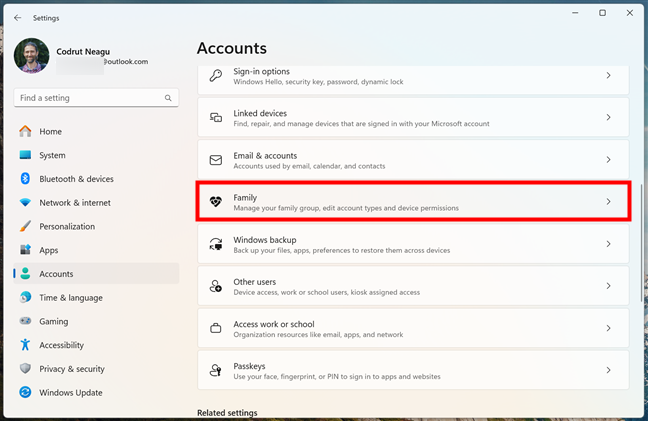
src=”https://windows.atsit.in/el/wp-content/uploads/sites/11/2025/05/cf80cf8ecf82-cebdceb1-cf80cf81cebfcf83ceb8ceadcf83ceb5cf84ceb5-ceadcebdceb1cebd-cebbcebfceb3ceb1cf81ceb9ceb1cf83cebccf8c-cf80ceb1ceb9-1.png”> 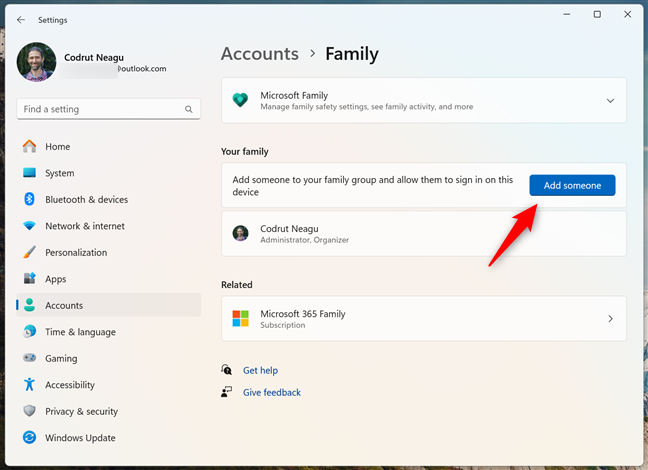
Εάν το παιδί σας έχει ήδη έναν λογαριασμό της Microsoft (ίσως το χρησιμοποιεί για το Xbox, το Outlook.com, το OneDrive ή άλλες υπηρεσίες Microsoft), μπορείτε να προχωρήσετε με την εισαγωγή της υπάρχουσας διεύθυνσης ηλεκτρονικού ταχυδρομείου. src=”https://windows.atsit.in/el/wp-content/uploads/sites/11/2025/05/cf80cf8ecf82-cebdceb1-cf80cf81cebfcf83ceb8ceadcf83ceb5cf84ceb5-ceadcebdceb1cebd-cebbcebfceb3ceb1cf81ceb9ceb1cf83cebccf8c-cf80ceb1ceb9-2.png”> 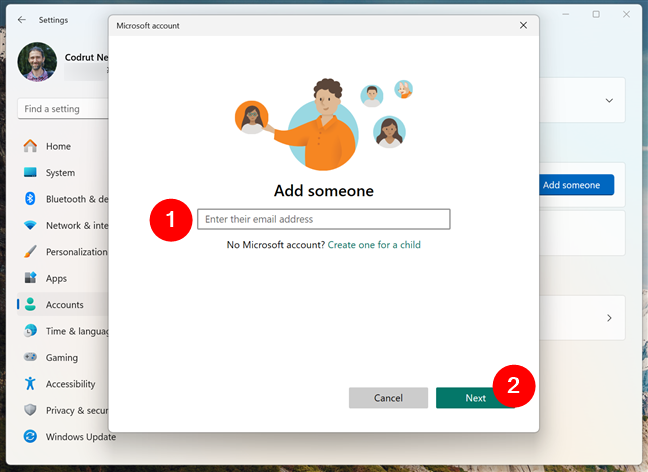
Βεβαιωθείτε ότι η επιλογή μέλους είναι επιλεγμένη και κάντε κλικ στο πρόσκληση. src=”https://www.digitalcitizen.life/wp-content/uploads/2025/05/win11_child_account-4.png”> Αφού το κάνει αυτό, ο λογαριασμός του παιδιού θα πρέπει να εμφανίζεται στις ρυθμίσεις των Windows 11 ως μέλος. Ύψος=”447″src=”https://www.digitalcitizen.life/wp-content/uploads/2025/05/win11_child_account-5.png”>
Το παιδί προστέθηκε ως μέλος στην οικογένειά σας
Αλλά μπορεί ένα παιδί κάτω των 13 ετών να έχει λογαριασμό της Microsoft; Ναι, μπορούν, αν λάβει τη σωστή γονική συγκατάθεση κατά τη διάρκεια της διαδικασίας εγκατάστασης του λογαριασμού του. Ενώ δεν υπάρχει τεχνικά άμεσο τρόπος για να δημιουργήσετε έναν λογαριασμό παιδιού στα Windows 11 χωρίς τη Microsoft, ο οδηγός στις οικογενειακές ρυθμίσεις απλοποιεί τη διαδικασία. Σε αυτό, αντί να εισάγετε μια διεύθυνση ηλεκτρονικού ταχυδρομείου, κάντε κλικ ή πατήστε το σύνδεσμο με την ετικέτα δημιουργήστε ένα για ένα παιδί. width=”648″Ύψος=”444″src=”https://www.digitalcitizen.life/wp-content/uploads/2025/05/win11_child_account-6.png”Επιλέξτε κάτι κατάλληλο και εύκολο να θυμηθείτε, στη συνέχεια κάντε κλικ στο επόμενο. src=”https://www.digitalcitizen.life/wp-content/uploads/2025/05/win11_child_account-7.png”> Θα δείτε επίσης ένα πλαίσιο ελέγχου που ρωτά αν η Microsoft μπορεί να στείλει διαφημιστικό περιεχόμενο. Είναι πιθανότατα καλύτερο να καταργήσετε την επιλογή αυτού του κουτιού. Κάντε κλικ στο κουμπί Επόμενο Μόλις ολοκληρωθεί. src=”https://www.digitalcitizen.life/wp-content/uploads/2025/05/win11_child_account-8.png”>
src=”https://windows.atsit.in/el/wp-content/uploads/sites/11/2025/05/cf80cf8ecf82-cebdceb1-cf80cf81cebfcf83ceb8ceadcf83ceb5cf84ceb5-ceadcebdceb1cebd-cebbcebfceb3ceb1cf81ceb9ceb1cf83cebccf8c-cf80ceb1ceb9-3.png”> 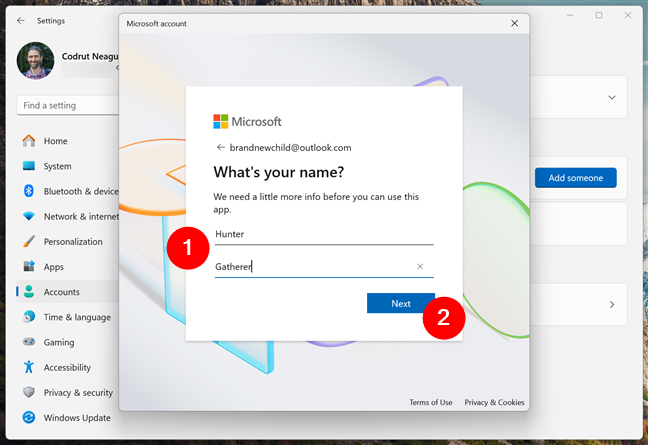
Ποιο είναι το όνομα του παιδιού σας; Ύψος=”441″src=”https://windows.atsit.in/el/wp-content/uploads/sites/11/2025/05/cf80cf8ecf82-cebdceb1-cf80cf81cebfcf83ceb8ceadcf83ceb5cf84ceb5-ceadcebdceb1cebd-cebbcebfceb3ceb1cf81ceb9ceb1cf83cebccf8c-cf80ceb1ceb9-4.png”> 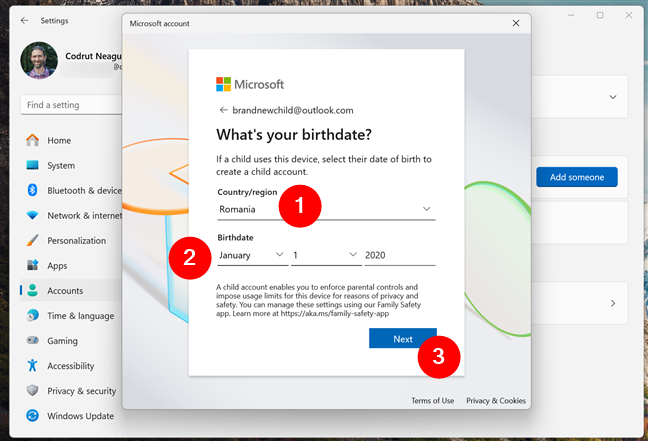
Ποια είναι η χώρα και η γέννηση του παιδιού; Στη συνέχεια, έχετε δύο τρόπους για να παρέχετε τη συγκατάθεση των γονέων: Το παιδί σας μπορεί να σας στείλει ένα αίτημα άδειας μέσω ηλεκτρονικού ταχυδρομείου ή μπορείτε να συνδεθείτε αμέσως χρησιμοποιώντας το γονικό σας λογαριασμό Microsoft. src=”https://windows.atsit.in/el/wp-content/uploads/sites/11/2025/05/cf80cf8ecf82-cebdceb1-cf80cf81cebfcf83ceb8ceadcf83ceb5cf84ceb5-ceadcebdceb1cebd-cebbcebfceb3ceb1cf81ceb9ceb1cf83cebccf8c-cf80ceb1ceb9-5.png”> 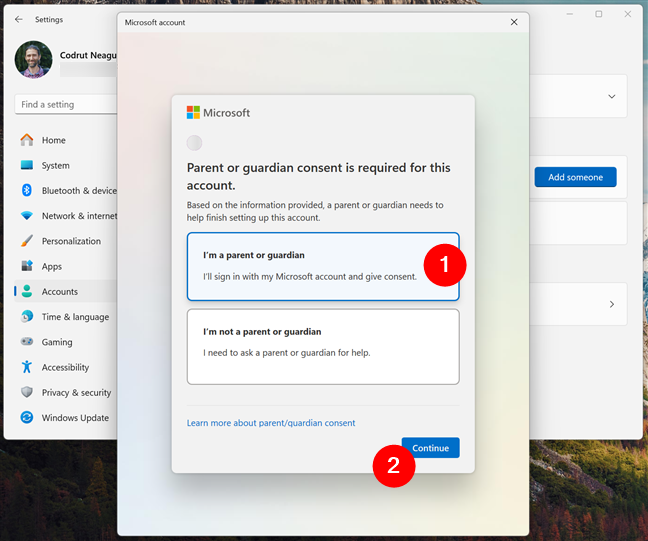
Πλάτος=”648″Ύψος=”448″src=”https://www.digitalcitizen.life/wp-content/uploads/2025/05/win11_child_account-12.png”> src=”https://www.digitalcitizen.life/wp-content/uploads/2025/05/win11_child_account-12.png”>
Διαβάστε τις νομικές πληροφορίες και πατήστε ναι, συμφωνώ
Αποφασίστε σύμφωνα με την προτίμησή σας και κάντε κλικ στο Continter. src=”https://www.digitalcitizen.life/wp-content/uploads/2025/05/win11_child_account-13.png”>
Πίνακας ελέγχου. Ρυθμίστε αυτές τις ρυθμίσεις όπως βλέπετε κατάλληλα. src=”https://www.digitalcitizen.life/wp-content/uploads/2025/05/win11_child_account-14.png”>
Η υπηρεσία Microsoft φέρει το ίδιο όνομα. Εκεί, μπορείτε να διαχειριστείτε περαιτέρω πρόσθετες ρυθμίσεις όπως περιορισμοί εφαρμογών και φίλτρα περιεχομένου ή να παρακολουθείτε τη συσκευή του παιδιού σας. Πλάτος=”648″Ύψος=”432″src=”https://www.digitalcitizen.life/wp-content/uploads/2025/05/win11_child_account-15.png”> Το παιδί σας έχει τώρα το δικό του λογαριασμό στον υπολογιστή σας Windows 11, έτοιμο για άμεση χρήση. Παρόλο που η Microsoft απαιτεί ακόμα μια διεύθυνση ηλεκτρονικού ταχυδρομείου για τη δημιουργία λογαριασμού, ολόκληρη η διαδικασία έχει γίνει ιδιαίτερα φιλική προς το χρήστη και αποτελεσματική. Προσωπικά, θα ήθελα πολύ την επιλογή να δημιουργήσω απευθείας λογαριασμούς παιδιών χωρίς μηνύματα ηλεκτρονικού ταχυδρομείου για μικρότερα παιδιά, αλλά συνολικά, τα Windows 11 χειρίζονται εντυπωσιακά τη δημιουργία και τη διαχείριση του παιδιού.